Come usare Shazam sul desktop Linux con SongRec
Ascolti una canzone e non ne conosci il nome? Vuoi “Shazam” ma non hai un telefono Android o iOS? Dai un’occhiata a SongRec! È un client Shazam non ufficiale per Linux. Ecco come usarlo per “Shazam” sul desktop Linux.
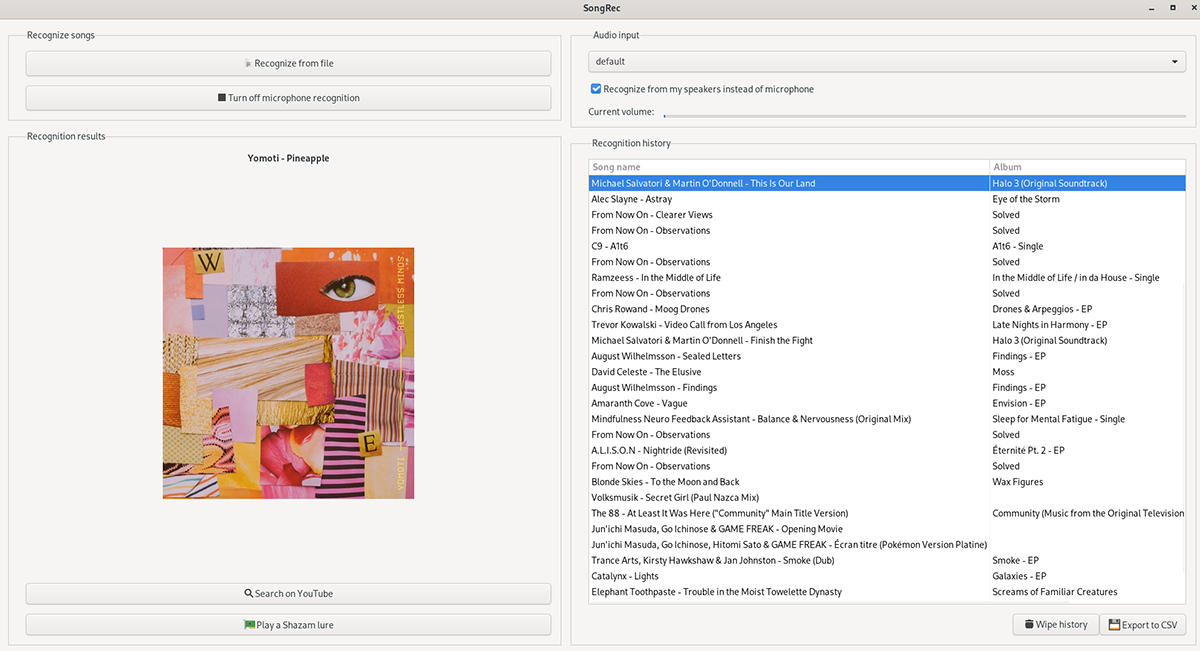
Installazione dell’app SongRec su Linux
Prima di spiegare come utilizzare l’applicazione SongRec per creare canzoni “Shazam” sul desktop Linux, dovrai prima installarla. Ufficialmente, SongRec supporta Ubuntu, Debian, Arch Linux, Flatpak e altri.
Per avviare l’installazione di SongRec sul tuo computer, dovrai avviare una finestra di terminale sul desktop Linux. Puoi aprire una finestra di terminale sul desktop Linux premendo Ctrl + Alt + T sulla tastiera o cercando “Terminale” nel menu dell’app.
Ubuntu
Su Ubuntu, l’app SongRec può essere installata al meglio tramite un PPA. Questo PPA supporta Ubuntu 18,04, 20.04 e versioni più recenti di Ubuntu. Per farlo funzionare, usa il seguente comando apt-add-repository in basso.
sudo apt-add-repository ppa:marin-m/songrec -y -u
Dopo aver aggiunto il PPA, aggiorna e installa SongRec.
sudo apt update sudo apt install songrec
Debian
Anche se esiste un PPA per Ubuntu, non c’è nulla per gli utenti Debian . Se desideri utilizzare questa app sul tuo PC Debian Linux, il modo migliore per farlo funzionare è seguire le istruzioni di installazione di Flatpak in questa guida.
Arch Linux
L’applicazione SongRec è disponibile per tutti gli utenti di Arch Linux all’interno dei repository software ufficiali di Arch Linux inclusi nel sistema operativo per impostazione predefinita. Per farlo funzionare sul tuo sistema, usa il seguente comando pacman .
sudo pacman -S songrec
Fedora
Se sei un utente Fedora Linux , sarai in grado di utilizzare l’applicazione SongRec sul tuo computer, ma purtroppo non come un pacchetto ufficiale dai repository del software Fedora. Quindi, invece, se desideri che questo programma funzioni sul tuo sistema, dovrai seguire le istruzioni di installazione di Flatpak in questa guida.
OpenSUSE
OpenSUSE, come Fedora, e Debian non hanno modi ufficiali per installare l’applicazione SongRec. Sfortunatamente, lo sviluppatore non ha avuto il tempo di creare un RPM OpenSUSE ufficiale per SongRec. Tuttavia, puoi comunque utilizzare l’applicazione sul tuo computer tramite Flatpak. Quindi segui queste istruzioni per far funzionare l’app sul tuo sistema OpenSUSE.
Flatpak
SongRec è disponibile come app Flatpak sull’app store Flathub. Tuttavia, se desideri utilizzare questa applicazione sul tuo computer, dovrai prima configurare il runtime di Flatpak. Per far funzionare il runtime sul tuo computer, segui la nostra guida sull’argomento .
Dopo aver impostato il runtime di Flatpak sul tuo computer, l’installazione di SongRec può iniziare. Usando i due comandi seguenti, installa l’ultima versione di SongRec sul tuo desktop Linux.
flatpak remote-add --if-not-exists flathub https://flathub.org/repo/flathub.flatpakrepo flatpak install flathub com.github.marinm.songec
Come usare Shazam sul desktop Linux con SongRec
Apri SongRec sul tuo desktop Linux. Puoi aprire l’applicazione sul tuo PC Linux cercando “SongRec” nel menu dell’app. Una volta aperto, segui le istruzioni passo passo di seguito.
Passaggio 1: trova la sezione “Ingresso audio” in SongRec. Una volta trovata quest’area dell’app, trova il menu a discesa. All’interno del menu a discesa, impostalo su “Predefinito”. “Predefinito” sta per il dispositivo audio predefinito.
Passaggio 2: dopo aver impostato il dispositivo audio predefinito nell’applicazione SongRec, seleziona la casella “Riconosci dai miei altoparlanti anziché dal microfono”. Questa opzione renderà SongRec in grado di “Shazam” qualsiasi cosa venga riprodotta sul tuo computer per te.
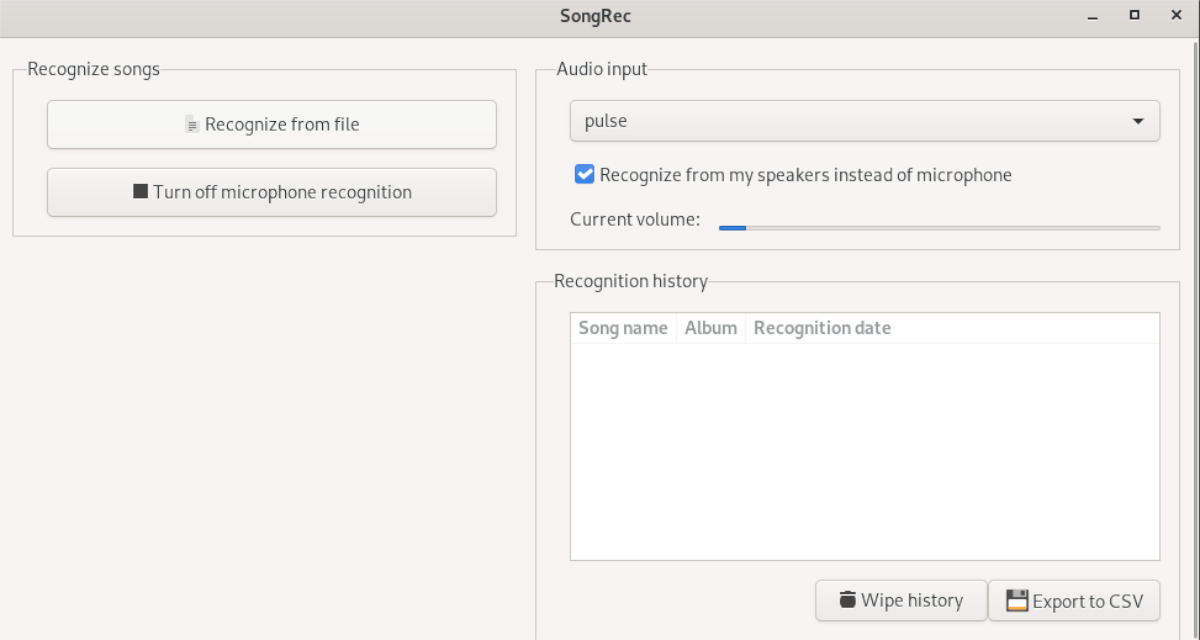
Passaggio 3: trova il pulsante “Attiva riconoscimento microfono” all’interno di SongRec. Cliccaci sopra. Quando selezioni questo pulsante, l’app SongRec inizierà il riconoscimento del brano. Noterai che il riconoscimento dei brani funziona quando il misuratore del volume nell’app è in movimento.
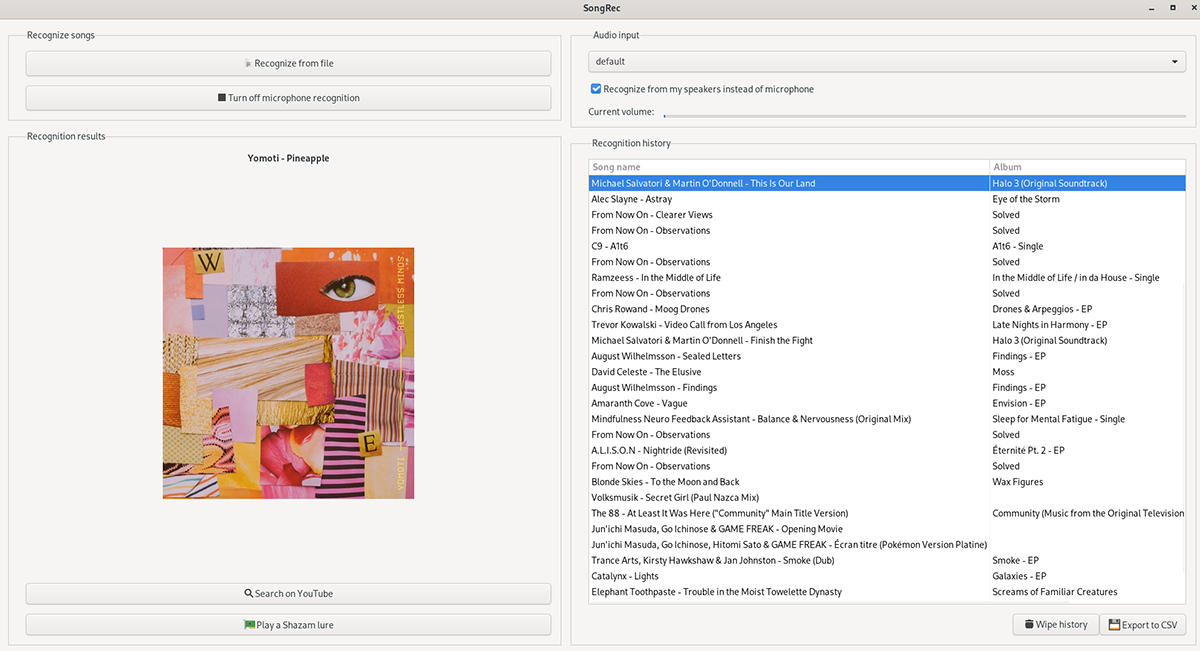
Passaggio 4: riproduci il brano che desideri riconoscere sugli altoparlanti del tuo computer. Lascialo suonare per un po’ mentre il riconoscimento del microfono inizia a funzionare. Quando rileva il brano in riproduzione, apparirà nella sezione “Cronologia riconoscimento”.
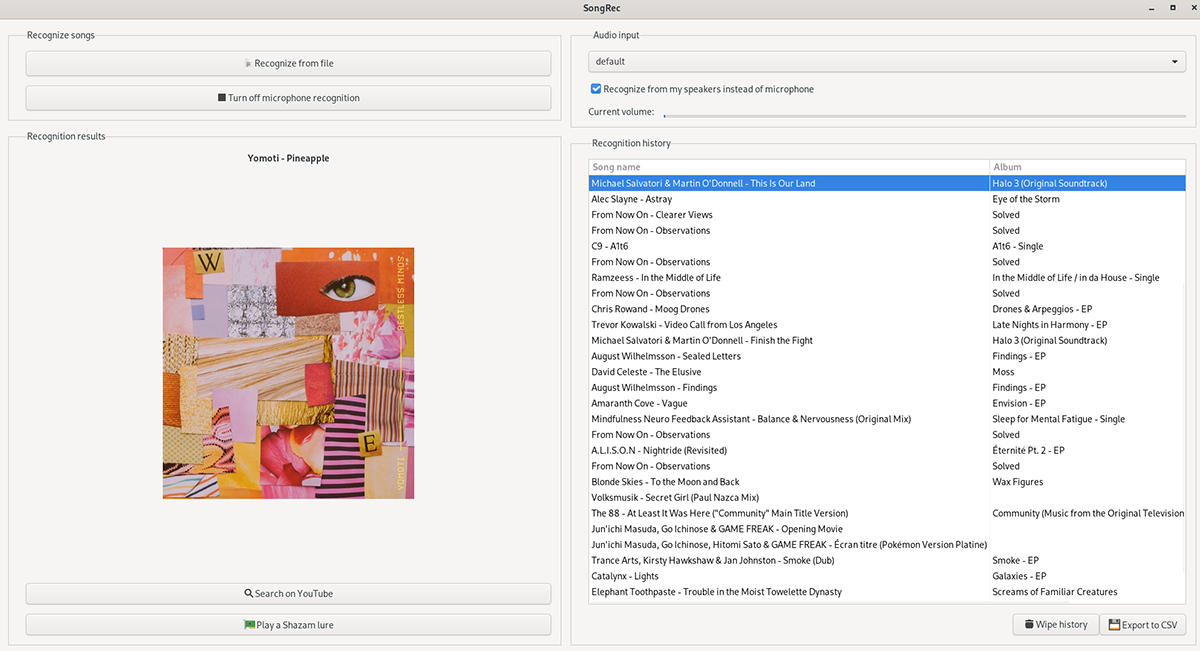
Passaggio 5: selezionare la canzone all’interno della cronologia “Riconoscimento”. Quindi, trova il pulsante “Cerca su YouTube” e fai clic su di esso con il mouse. Selezionando questo pulsante verrà visualizzato il brano nella cronologia delle ricerche di YouTube.
Sfoglia la cronologia di YouTube e trova la canzone che desideri ascoltare. Quindi, fai clic su di esso nei risultati di ricerca per caricarlo nella pagina di riproduzione di YouTube. YouTube inizierà quindi a riprodurre la tua canzone.
Nota: vuoi rimuovere la cronologia delle ricerche da SongRec? Puoi. Seleziona il pulsante “Cancella cronologia” per cancellare tutta la cronologia dei brani dall’app SongRec.
Ripeti questo processo tutte le volte necessarie per riconoscere più brani.
Il post Come usare Shazam sul desktop Linux con SongRec è apparso per primo su AddictiveTips .

